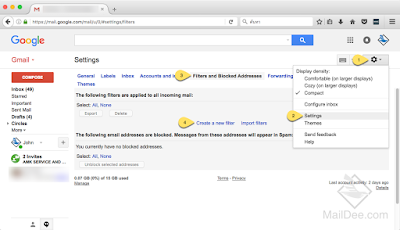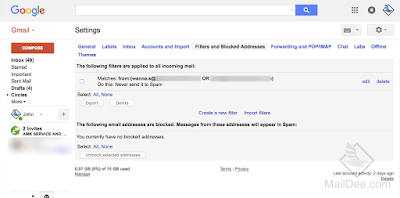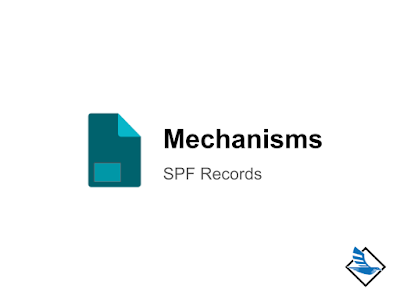EPP Status Codes จำเป็นต้องรู้หรือไม่
EPP Status เรียกอีกอย่างหนึ่งว่า Domain Status ซึ่งจะมี Codes แสดงสถานะของโดเมนเนม โดเมนหนึ่งจะมีสถานะอย่างน้อย 1 Status Code หรือบางครั้งอาจจะมีมากกว่า 1 Status Code ก็เป็นได้
ดังนั้นผู้ที่จดทะเบียนโดเมน (หรือเป็นเจ้าของโดเมนเนม) ควรจะรู้จักแต่ละ Status codes ว่ามันหมายถึงอะไร เพราะมันจะเป็นตัวบ่งชี้ว่า โดเมนเนมนั้นยังทำงาน หรือหยุดการทำงานไปแล้ว รวมถึงช่วยป้องกันการถูกขโมยชื่อโดเมนด้วย
Server Status codes ที่พบเห็นบ่อย ๆ
1. addPeriod เป็นสถานะที่เริ่มทำการจดโดเมนเนมครั้งแรก ถ้าผู้จดโดเมนเนมต้องการลบโดเมน Registrar จะให้เครดิตสำหรับค่าใช้จ่ายในการจดโดเมนเนม
2. autoRenewPeriod เป็นสถานที่เกิดขึ้นตอน Domain หมดอายุแล้ว และอยู่ในช่วงต่ออายุ (Renewed) อัตโนมัติ ซึ่ง Registrar จะให้เครดิตสำหรับค่าใช้จ่ายในการต่ออายุโดเมนเนม
3. Inactive สถานะแสดงถึง DNS ไม่ทำงาน ให้ตรวจสอบการทำงานของ Name Server ว่าปกติหรือไม่
4. ok นี่คือสถานะมาตรฐาน (สถานะปกติ) สำหรับโดเมน ซึ่งหมายความว่ามันไม่ได้มีการดำเนินการอยู่ระหว่างดำเนินการหรือลักษณะต้องห้าม
5. pendingCreate สถานะนี้คือรอการตอบรับหรือประมวลผลเพื่อสร้างโดเมนเนมใหม่
6. pendingDelete สถานะนี้จะมาคู่กับสถานะ redemptionPeriod หรือ pendingRestore ถ้าโดเมนนั้นมีสถานะเป็น redemptionPeriod มากกว่า 30 วันและไม่ได้เรียกคืนภายในระยะเวลา 30 วัน โดเมนจะถูกลบออกจากฐานข้อมูลของ Registrar ถ้าพบสถานะเหล่านี้ให้รีบติดต่อ Registrar เพื่อแก้ไข
7. pendingRenew คือ สถานะรอต่ออายุโดเมนเนม ถ้าไม่ต้องการต่ออายุโดเมนเนมเราก็ไม่ต้องดำเนินการใด ๆ และปล่อ่ยให้โดเมนเนมหมดอายุไป โดยไม่ต้องชำระค่าต่อายุโดเมนเนม
8. pendingRestore เป็นสถานะที่รอ Registrar คืนโดเมนเนมให้ ต่อจากสถานะ redemptionPeriod แต่ถ้า Registrar ไม่ได้ Restore ข้อมูลโดเมนเนมให้ สถานะจะกลับไปที่ redemptionPeriod อีกครั้ง
9. pendingTransfer สถานะแสดงว่า การย้ายโดเมนเนมอยู่ในระหว่างดำเนินการ ถ้า Registrar ดำเนินการย้ายโดเมนเนมให้สำเร็จ สถานะก็จะเปลี่ยนเป็น ok
10. pendingUpdate คือ สถานะอยู่ในระหว่างการ Update
11. redemptionPeriod คือ Registrar ได้ขอให้ผู้จดทะเบียนโดเมนเนมลบโดเมนเนมออกจากระบบ ซึ่งโดเมนจะคงสถานะนี้ไว้ประมาณ 30 วัน ก่อนที่ Registrar จะทำการลบโดเมนเนมออกจากฐานข้อมูล
12. transferPeriod เป็นสถานะผ่อนผันในช่วงระหว่างการย้ายผู้ดูแลโดเมนเนมจากที่หนึ่งไปยังอีกที่หนึ่ง
บริษัท เทคโนโลยีแลนด์ จำกัด
Email hosting คุณภาพสูง สำหรับองค์กร